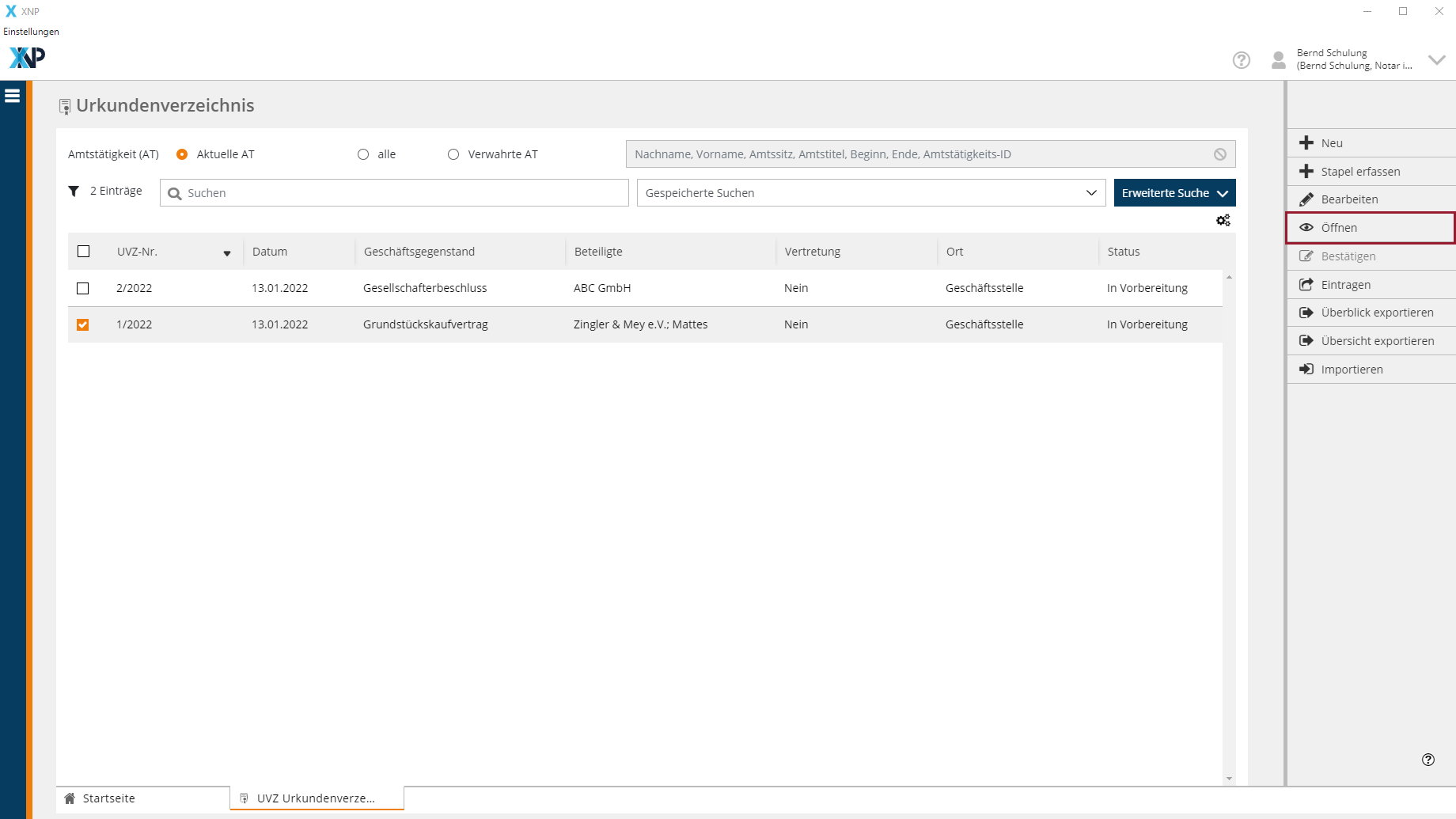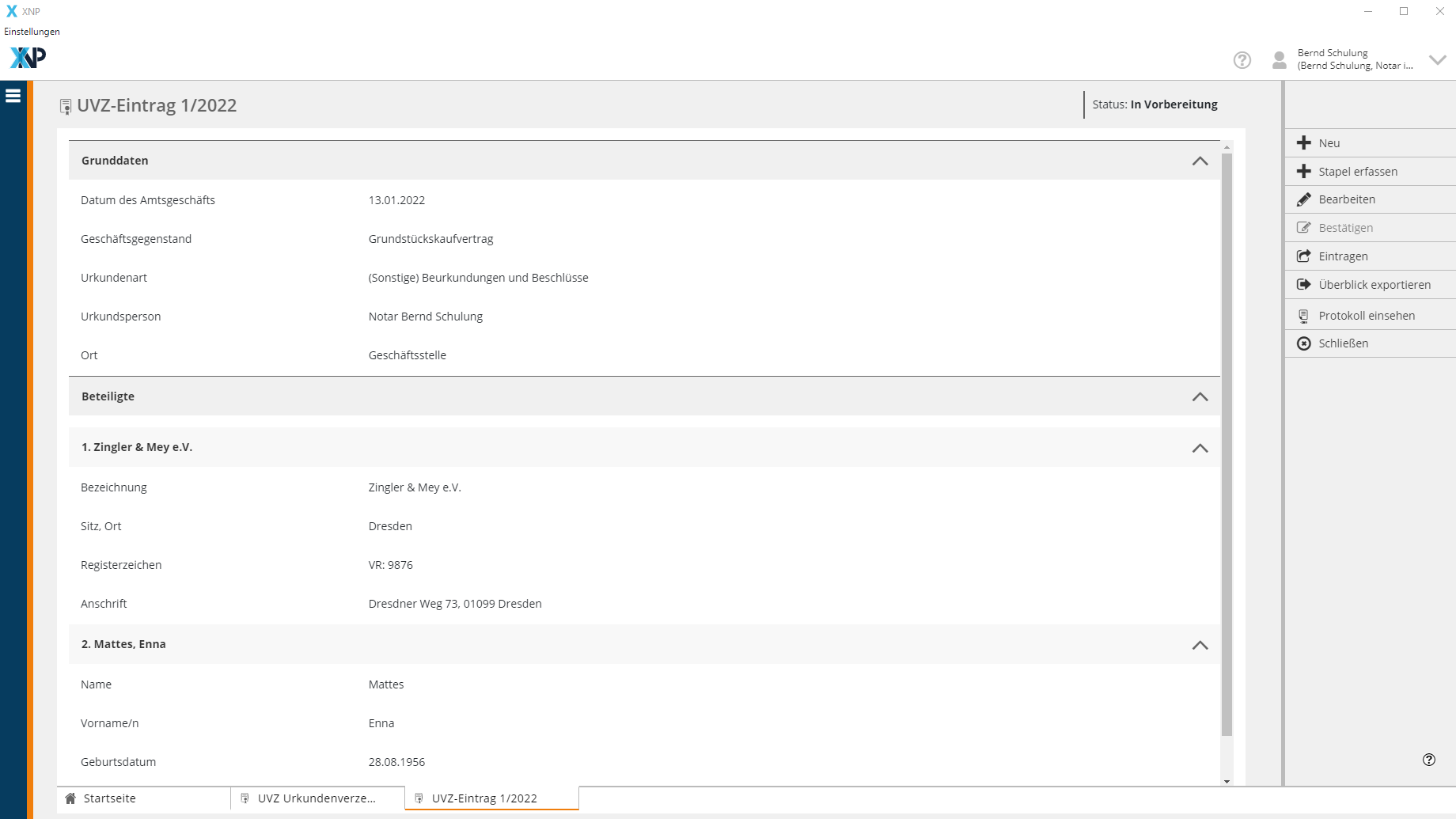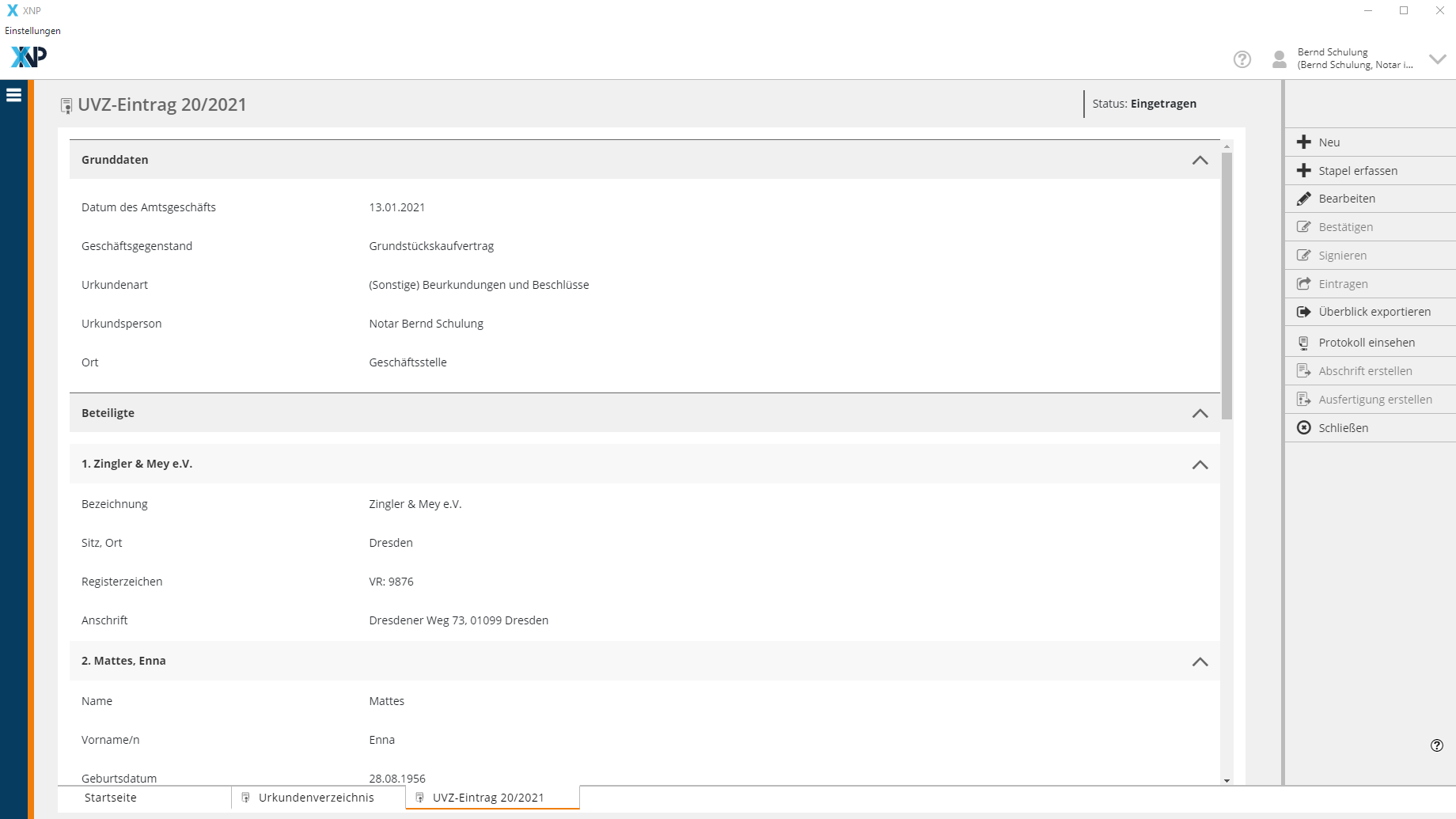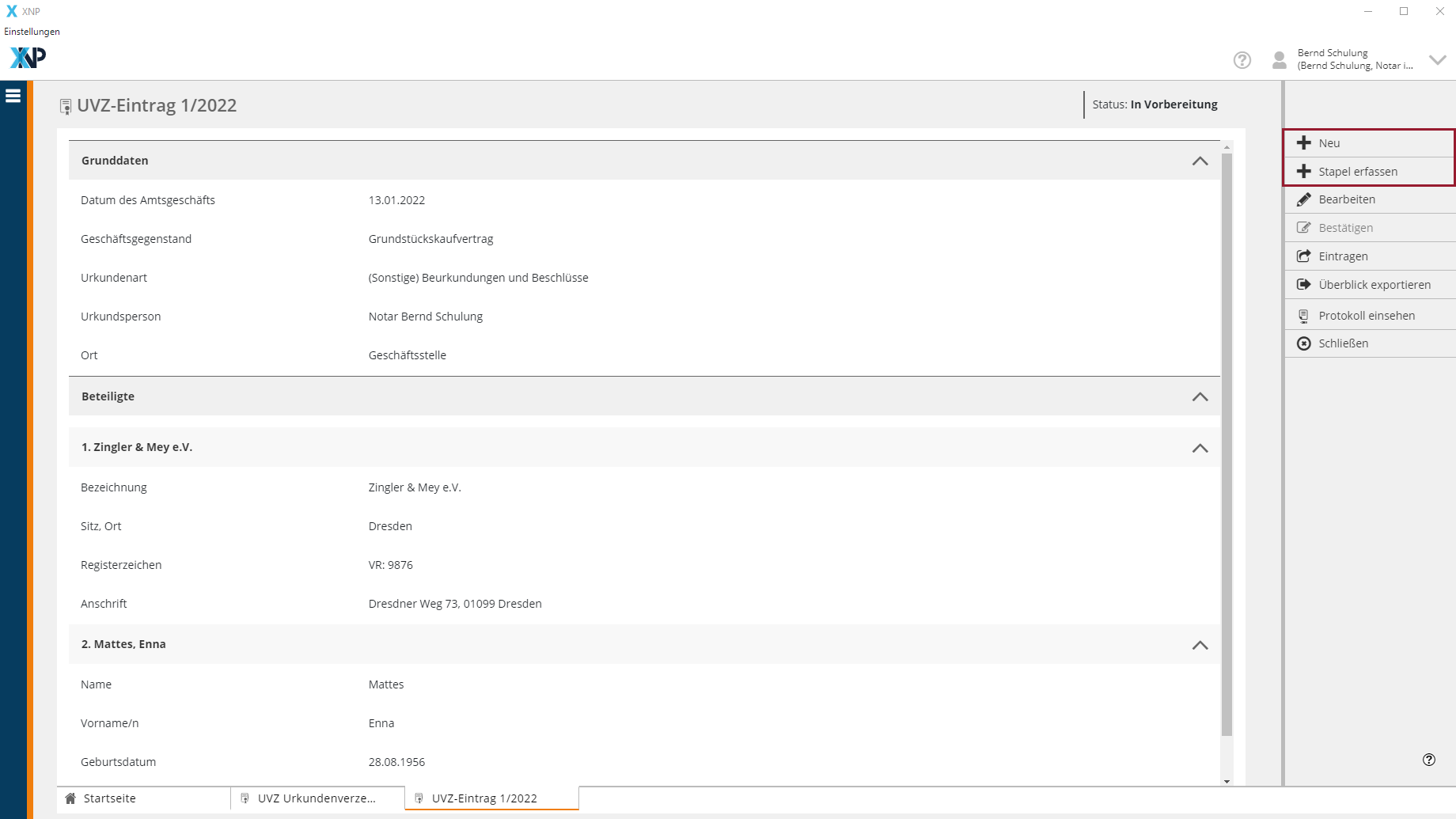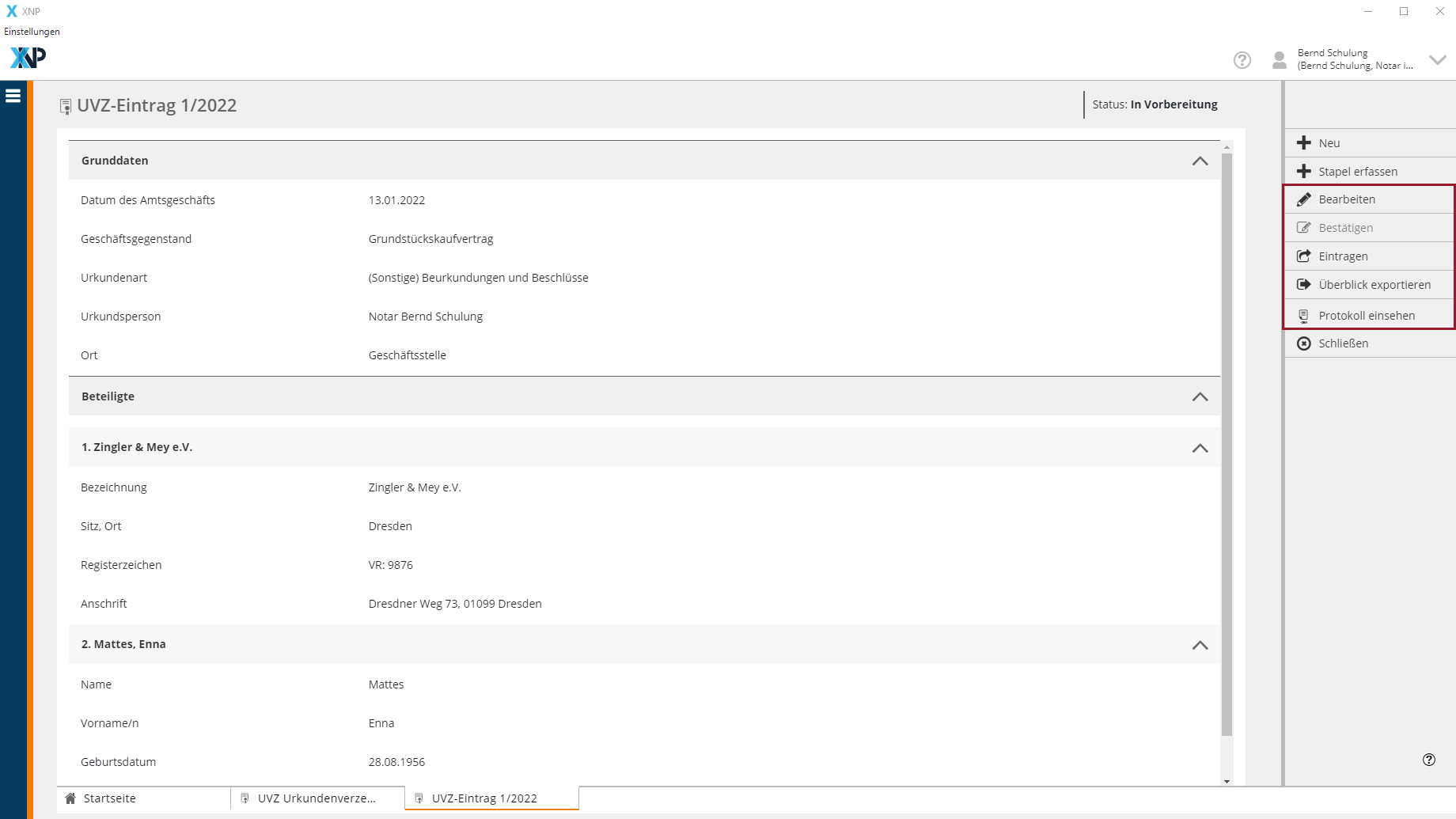Einrichtungen
- Notarielle Online-Verfahren allgemein
- Aktuelles, Versionsinformationen & FAQ
- Einstiegshilfen
- Aktionen vor der Videokonferenz
- Aktionen innerhalb eines Vorgangs
- Vorbereitung und Durchführung der Videokonferenz
- Aktionen nach der Videokonferenz
- Übergabe von Vorgängen an den Amtsnachfolger
- Abrechnung und SEPA-Lastschriftverfahren
-
Unsere Einrichtungen
-
- Notarielle Online-Verfahren allgemein
- Aktuelles, Versionsinformationen & FAQ
- Einstiegshilfen
- Aktionen vor der Videokonferenz
- Aktionen innerhalb eines Vorgangs
- Vorbereitung und Durchführung der Videokonferenz
- Aktionen nach der Videokonferenz
- Übergabe von Vorgängen an den Amtsnachfolger
- Abrechnung und SEPA-Lastschriftverfahren
- Support
- Verfügbarkeit
- Technischer Bereich
Der Gesamtüberblick ist eine Leseansicht des UVZ-Eintrags. Darin werden alle zu diesem Eintrag erfassten Informationen angezeigt. Entsprechend der Karteikarten im Bearbeitungsmodus sind im Gesamtüberblick die Informationen in Abschnitte gruppiert und untereinander dargestellt:
- Grunddaten
- Beteiligte
- Bemerkungen
- Verbindungen
- Anzeigen/Registrierungen
- Vermerke
- Dokumente
Je nach Bearbeitungsstand des jeweiligen UVZ-Eintrags können Abschnitte leer sein. Felder und Abschnitte werden im Gesamtüberblick nur dann angezeigt, wenn sie mit Informationen befüllt sind.
Im Abschnitt Verbindungen werden mit dem UVZ-Eintrag verbundene UVZ-Einträge oder Verwahrungsmassen als Link dargestellt, über den der jeweilige Gesamtüberblick geöffnet werden kann.
Im Abschnitt Dokumente werden die diesem UVZ-Eintrag hinzugefügten Dokumente angezeigt. Über den Link mit dem Dateinamen können Sie das jeweilige Dokument im PDF-Viewer zur Ansicht öffnen.
Der Gesamtüberblick bietet Ihnen mit der Aktionsleiste verschiedene Bearbeitungsoptionen für den geöffneten UVZ-Eintrag.
Beachten Sie, dass sich in Ihrer Aktionsleiste nur Aktionen befinden, für die Sie die Berechtigung haben. Die Aktion Signieren beispielsweise befindet sich nur in der Aktionsleiste für angemeldete Notarinnen oder Notare.
Eine Aktion ist zudem nur dann aktiv, wenn die Voraussetzungen für den ausgewählten UVZ-Eintrag vorliegen. Sind für einen geöffneten Eintrag keine zu signierenden Dokumente vorhanden, ist die Aktion Signieren inaktiv.
UVZ-Einträge anlegen
Über die Aktion Neu starten Sie die Anlage eines UVZ-Eintrags.
Lesen Sie dazu mehr in den Kapiteln UVZ-Eintrag anlegen in acht Schritten und UVZ-Eintrag anlegen und speichern.
Über die Schaltfläche Stapel erfassen können Sie mehrere UVZ-Einträge anlegen.
UVZ-Eintrag bearbeiten
Sie können den UVZ-Eintrag vom Gesamtüberblick aus Bearbeiten, Bestätigen, Eintragen und Exportieren.
Außerdem können Sie das fachlicheProtokoll einsehen.
Cookie-Einstellungen
Wir verwenden analytische Cookies, um die Inhalte unserer Website kontinuierlich zu verbessern. Wenn Sie mehr über unsere Cookies erfahren möchten, klicken Sie auf „Individuelle Cookie-Einstellungen“. Durch einen Klick auf „Ich akzeptiere“ stimmen Sie der Verwendung aller Cookies zu. Sie können Ihre Einstellungen jederzeit ändern oder widerrufen.
Individuelle Cookie-Einstellungen
Datenschutzeinstellungen
Hier finden Sie eine Übersicht über alle verwendeten Cookies. Sie können Ihre Zustimmung zu ganzen Kategorien geben oder sich weitere Informationen anzeigen lassen und so nur bestimmte Cookies auswählen.
Notwendige Cookies
Diese Cookies ermöglichen grundlegende Funktionen und sind für die einwandfreie Funktion der Website erforderlich.
Cookie-Informationen anzeigen
Cookie-Informationen verbergen
Staticfilecache
| Cookiename: | staticfilecache |
| Laufzeit: | 1 Stunde |
Persistence
| Cookiename: | persistence |
| Laufzeit: | Session Cookie |
Typo3 Frontend User
| Cookiename: | fe_typo_user |
| Laufzeit: | Session Cookie |
waconcookiemanagement
speichert die hier getroffene Auswahl
| Anbieter: | Typo3 Extension: wacon_cookie_management |
| Cookiename: | waconcookiemanagement |
| Laufzeit: | 365 Tage |
| Datenschutzlink: | https://onlinehilfe.bnotk.de/datenschutzerklaerung-onlinehilfe.html |
Cookies für Statistiken
Statistik-Cookies erfassen Informationen anonym. Diese Informationen helfen uns zu verstehen, wie unsere Besucher unsere Website nutzen.
Cookie-Informationen anzeigen
Cookie-Informationen verbergen
Matomo
Unsere Webseite benutzt den Open Source Webanalysedienst Matomo. Matomo benutzt Technologien, die die seitenübergreifende Wiedererkennung des Nutzers zur Analyse des Nutzerverhaltens ermöglichen. So können die Anzahl der Seitenaufrufe und nutzerbezogene Informationen zu statistischen und analytischen Zwecken erhoben werden.
| Anbieter: | Matomo |
| Cookiename: | _pk_id; _pk_ses |
| Laufzeit: | 395 Tage (_pk_id); 30 Minuten (_pk_ses) |
| Datenschutzlink: | https://onlinehilfe.bnotk.de/datenschutzerklaerung-onlinehilfe.html |